Operační systém Windows je velmi přizpůsobivý a umožňuje uživatelům provádět prakticky jakékoli úkoly. Nabízí rozsáhlé možnosti nastavení, ale zdá se, že jednu věc nelze snadno ovlivnit – automatické uzamčení. Přestože Windows 10 standardně nenabízí explicitní nastavení pro automatické zamykání, existuje způsob, jak toto chování dosáhnout. Jednou z mála možností, jak automatizovat zamykání Windows 10, je funkce Dynamic Lock. Nicméně, existuje řešení, jak systém automaticky zamknout po delší nečinnosti. Tato funkce je v systémech Windows přítomna již od dob XP, Vista, 7 a 8/8.1.
Důležité je si uvědomit, že se bavíme o uzamčení systému, tedy o stavu, který nastane po stisknutí klávesové zkratky Win+L. Nejde o režim spánku ani o uspání obrazovky. Pokud hledáte možnosti pro úsporu energie, naleznete je v Ovládacích panelech v sekci Možnosti napájení nebo v aplikaci Nastavení v části Systém, pod kartou Napájení a spánek.
Automatické uzamčení Windows 10
Systém Windows 10 stále obsahuje funkci spořiče obrazovky. Pokud aktivujete spořič obrazovky, můžete také nastavit, aby se systém po jeho spuštění uzamkl. Tato funkce je dostupná ve všech starších verzích Windows. Pro automatické uzamčení Windows 10 po určité době neaktivity je potřeba aktivovat spořič obrazovky a správně ho nakonfigurovat.
Otevřete aplikaci Nastavení a přejděte do sekce Přizpůsobení. Zvolte kartu Uzamknout obrazovku a sjeďte na konec stránky. Zde uvidíte možnost Nastavení spořiče obrazovky. Klikněte na ni.
V okně Nastavení spořiče obrazovky vyberte z rozbalovací nabídky možnost „Prázdné“ nebo jiný spořič dle vašeho výběru. Do pole „Čekat“ zadejte časový interval, po kterém se má systém automaticky uzamknout. Například, pokud zadáte 1, spořič obrazovky se aktivuje po jedné minutě neaktivity. Nezapomeňte také zaškrtnout možnost „Při obnovení zobrazit přihlašovací obrazovku“. Právě toto nastavení zajistí automatické uzamčení Windows 10.
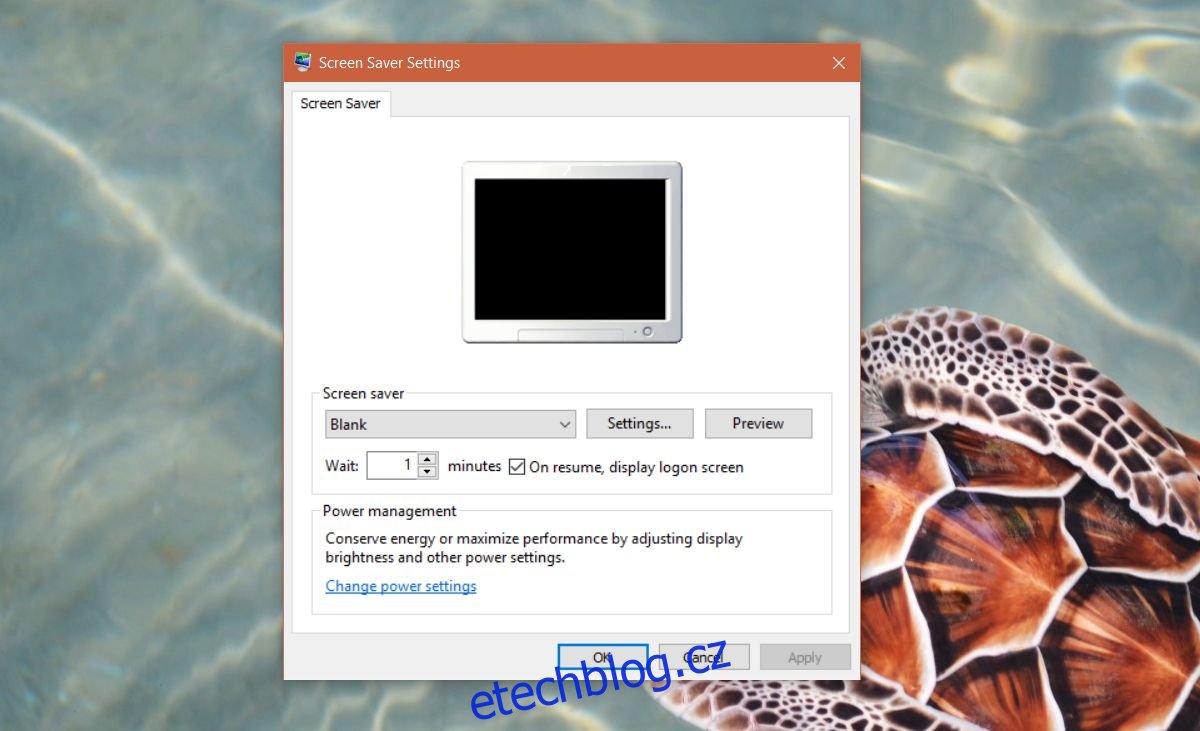
To je vše, co je potřeba nastavit. Čas automatického uzamčení lze nastavit i na jednu minutu. Pokud často zapomínáte zamykat systém, když se vzdálíte od počítače, můžete aktivovat prázdný spořič obrazovky, který automaticky uzamkne Windows 10, pokud je systém delší dobu neaktivní. Výhodou tohoto řešení je možnost individuálního nastavení doby nečinnosti, po které se systém automaticky uzamkne.
Automatické uspání Windows 10
Pokud preferujete, aby se systém Windows 10 po nečinnosti automaticky uspával a po probuzení vyžadoval heslo, lze toho také docílit. V tomto případě není nutné aktivovat spořič obrazovky.
Otevřete aplikaci Nastavení a přejděte do části Systém. Zvolte kartu Napájení a spánek. Zde v sekci Napájení nastavte časy, kdy se má systém uspávat v případě napájení z baterie i při připojení k napájení.
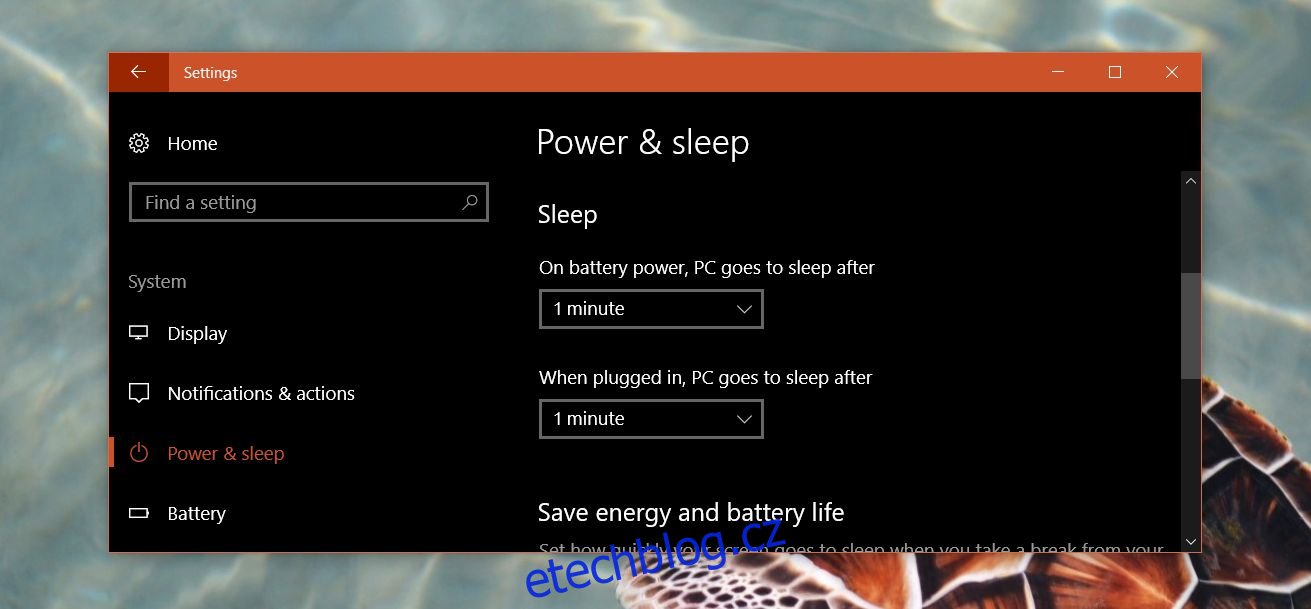
Dále přejděte do sekce Účty a zvolte kartu Možnosti přihlášení. V sekci Vyžadovat přihlášení vyberte možnost „Když se počítač probudí z režimu spánku“.
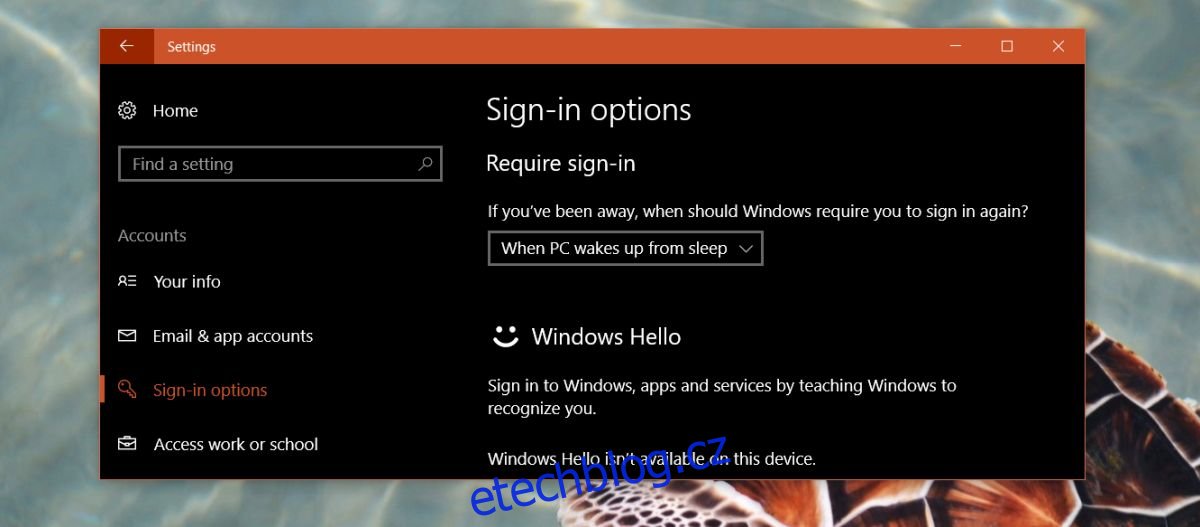
Bohužel, mnoho počítačů s Windows 10 má problémy s probouzením z režimu spánku, někdy dokonce dochází k zablokování na prázdné obrazovce. Tento problém se objevuje u Windows 10 od jeho počátku, proto může být výhodnější volbou automatické zamykání, které je popsáno výše.